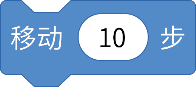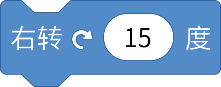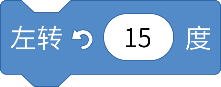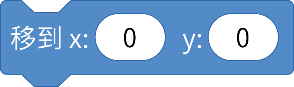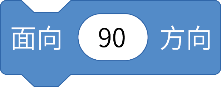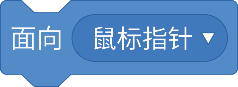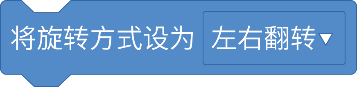| 积 木 | 说明 |
1 | 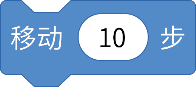
| 让角色移动一段距离。这个角色将会从当前位置开始移动。你想要移动多长距离,就在方框中输入相应数值。如果输入的是负值(例如-10),那么角色就会向相反的方向移动 |
2 | 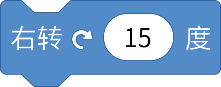
| 让角色向右旋转,在方框中输入你想要角色旋转的角度度数,如果输入负值,角色会向相反的方向运动 |
3 | 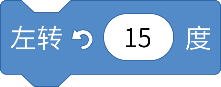
| 让角色向左旋转,在方框中输入你想要角色旋转的角度度数,如果输入负值,角色会向相反的方向运动 |
4 | 
| 将角色移动到随机位置或者鼠标位置。通过下拉菜单,可以选择选择随机位置或鼠标指针 |
5 | 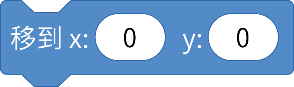
| 指定角色要显示的坐标位置,可以分别在x和y后面输入数值,让角色显示在对应的坐标位置上 |
6 | 
| 让角色在指定时间内滑动到随机位置或者鼠标指针的位置。通过下拉菜单,可以选择随机位置或是鼠标指针。改变滑动的秒数,可以调整角色在舞台上的滑动速度 |
7 | 
| 让角色在指定时间内滑动到指定的x坐标和y坐标位置。角色从一点井始,滑向另外一点。改变滑动秒数,可以调整角色在舞台上的滑动速度 |
8 | 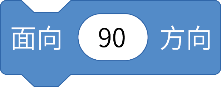
| 设置当前角色面朝的方向。点击数字,会出现一个圆形手柄,可任意调整角度来表示方向。通过角色列表区的方间,可以查看角色当前的方向 |
9 | 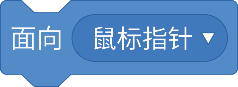
| 让角色始终面朝鼠标或其他角色。这个积木可以改变当前角色的方向,可以从下拉菜单中选择,下拉菜单包含了项目中其他的角色 |
10 | 
| 改变角色位置的x坐标值,如果是正值,则会让角色向右移动,如果是负值,则会让角色向左移动 |
11 | 
| 设置角色的x坐标值 |
12 | 
| 改变角色位置的y坐标值,若是正值,则会让角色向上移动,若是负值,则会让角色向下移动 |
13 | 
| 设置角色的y坐标值 |
14 | 
| 如果碰到舞台边缘就返回。角色在碰到舞台的上部、下部、两侧而反弹时,可以设置反弹运动的旋转方式 |
15 | 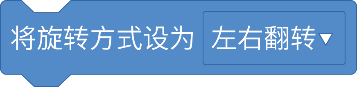
| 用来设置角色反弹时,角色造型的旋转方式。从下拉菜单中选择“左右翻转”,限制角色只能在水平方向上旋转。从下拉菜单中选择“任意旋转”,让角色在垂直方向上翻转。如果选择“不可旋转”,角色反弹时也始终维持一个朝向 |
16 | 
| 显示角色的x坐标。要在舞台上显示角色的x坐标,点击(积木旁边的)勾选框 |
17 | 
| 显示角色的y坐标,要在舞台上显示角色的y坐标,点击(积木旁边的)勾选框 |
18 | 
| 报告角色当前的方向。方向指出角色的朝向。要在舞台上显示角色的方向,点击(积木旁边的)勾选框 |